نحوه به روز رسانی Epic Games Launcher و بازی های آن در ویندوز
در این مقاله تخصصی از مجله 98zoom به بررسی موضوع نحوه به روز رسانی Epic Games Launcher و بازی های آن در ویندوز میپردازیم ، پس با یک مقاله مفید و آموزشی دیگر از تیم نود و هشت زوم همراه ما باشید :
اپیک گیمز علاوه بر اینکه خانه یکی از محبوبترین بازیهای سلطنتی نبرد – فورتنایت است، به خاطر فروشگاه بازیاش نیز معروف است، جایی که میتوانید عناوین محبوب را با پیشنهادهای عالی دریافت کنید. با این حال، اگر با مشکلی در لانچر یا بازی های آن مواجه شدید، می توانید لانچر Epic Games و بازی های آن را به روز کنید.
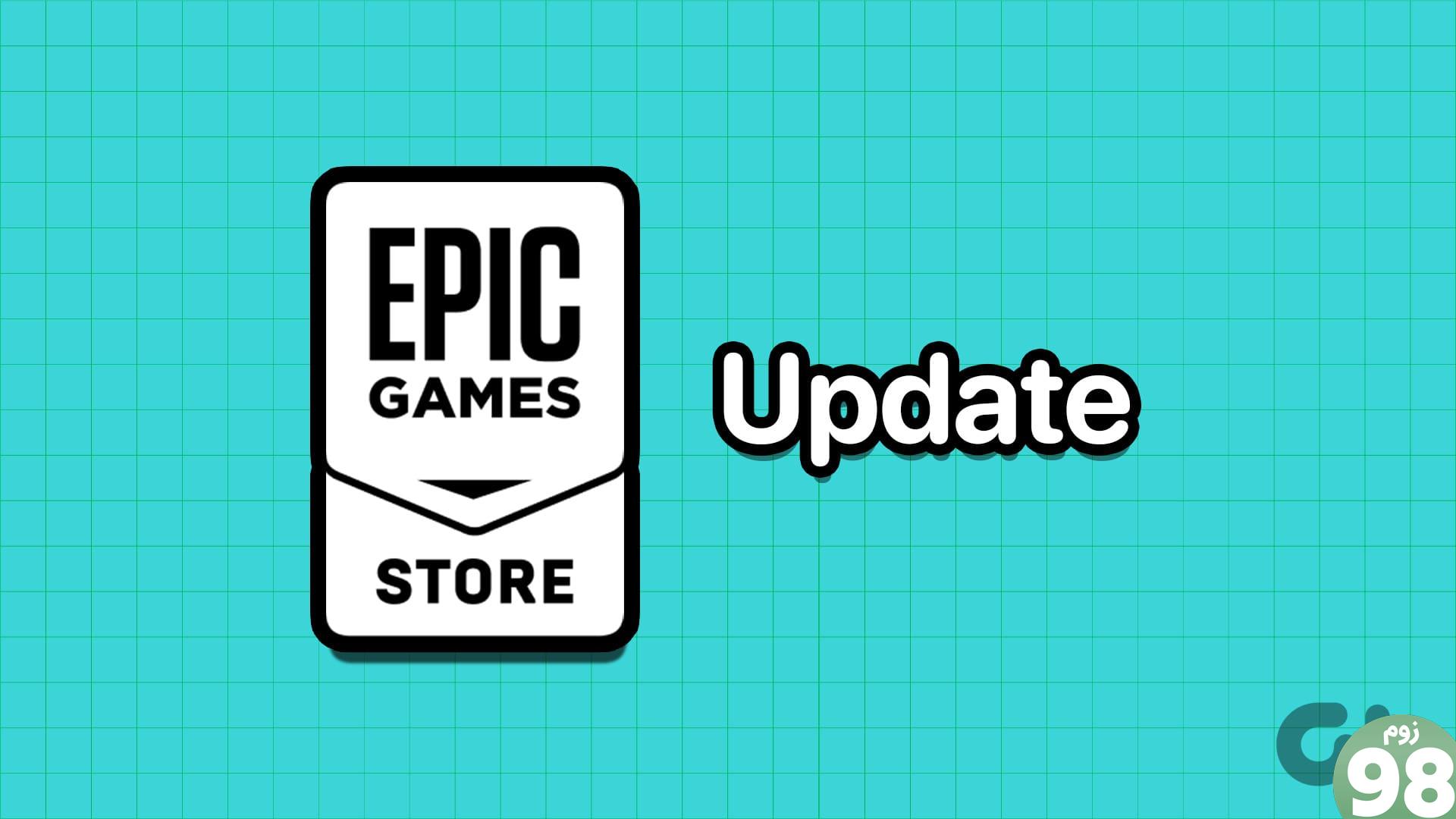
لانچر و بازیها هر زمان که بهروزرسانی جدیدی در دسترس باشد، بهروزرسانی میشوند. با این حال، ممکن است مواردی وجود داشته باشد که لانچر خود و بازیهای درون آن را بهروزرسانی نمیکند. اگر تعجب میکنید که چرا هیچ بهروزرسانی جدیدی دریافت نکردهاید، مدتی صبر کنید، زیرا Epic ممکن است بهروزرسانیها را به صورت دستهای انجام دهد.
با این حال، اگر یک بهروزرسانی در دسترس است و لانچر بهتنهایی بهروزرسانی نمیشود، اجازه دهید نحوه بهروزرسانی لانچر و بازیهای آن را همراه با برخی اصلاحات به شما نشان دهیم.
چگونه لانچر Epic Games را بررسی و به روز کنیم
همانطور که گفته شد، Epic Games Launcher به همراه بازی های خود به روز رسانی خودکار می شود. با این حال، ممکن است مواردی وجود داشته باشد که برنامه حتی پس از راهاندازی بهروزرسانی نشود. اگر Epic Games Launcher برای مدت طولانی در پسزمینه اجرا میشود، ممکن است لازم باشد برنامه را به اجبار ببندید، به خصوص اگر هنگام راهاندازی مجدد برنامه، لانچر بهطور خودکار بهروزرسانی نشود.
بنابراین، در اینجا نحوه خروج اجباری از Epic Launcher آورده شده است:
مرحله 1: Epic Games را ببندید و از کلید ترکیبی Ctrl + Shift + Esc برای باز کردن Task Manager استفاده کنید.
مرحله 2: از اینجا، Epic Games را پیدا کرده و End task را در بالا انتخاب کنید.
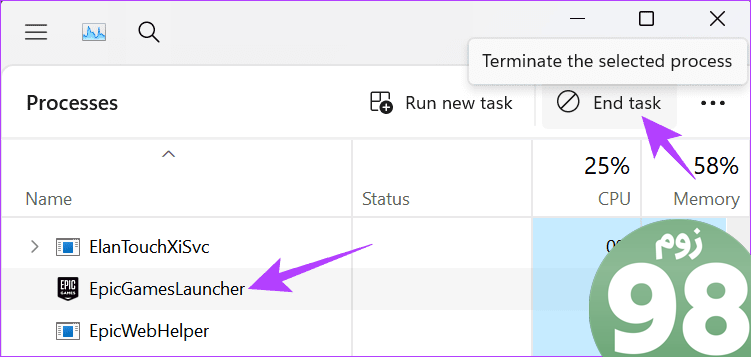
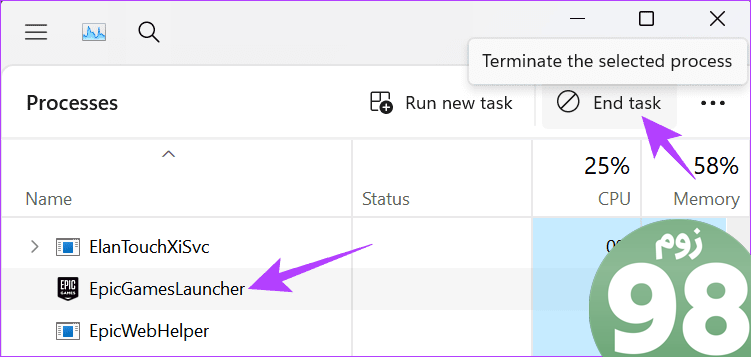
مرحله 3: پس از خروج اجباری Epic Launcher را باز کنید. میتوانید لانچر را در حال بررسی هر گونه بهروزرسانی جدید ببینید. اگر بهروزرسانیها موجود باشد، بهطور خودکار بهروزرسانی میشود.
نحوه بهروزرسانی فورتنایت و سایر بازیها در لانچر Epic Games
به غیر از لانچر، بازی های داخل لانچر Epic Games به تنهایی به روز می شوند. با این حال، اگر این کار را نکردند، در اینجا نحوه بهروزرسانی دستی بازیها در فروشگاه Epic Game آورده شده است:
مرحله 1: راهانداز Epic Games را باز کرده و Library را انتخاب کنید.
مرحله 2: روی سه نقطه کنار بازی که میخواهید بهروزرسانی شود کلیک کنید و مدیریت را انتخاب کنید.
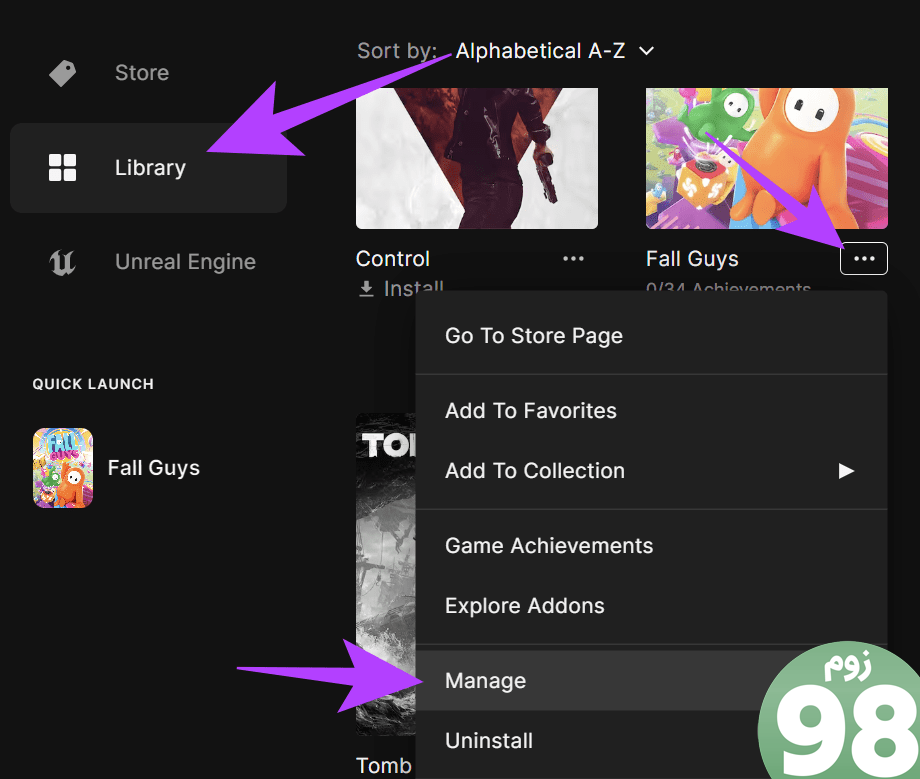
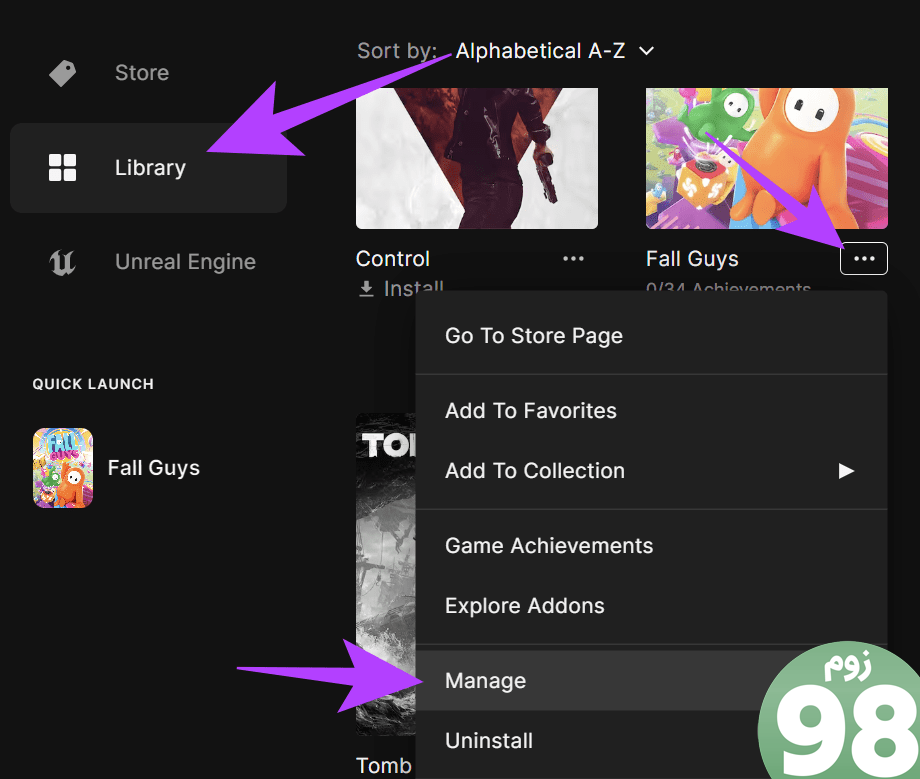
مرحله 3: بعد، کلید را برای بهروزرسانی خودکار روشن کنید.
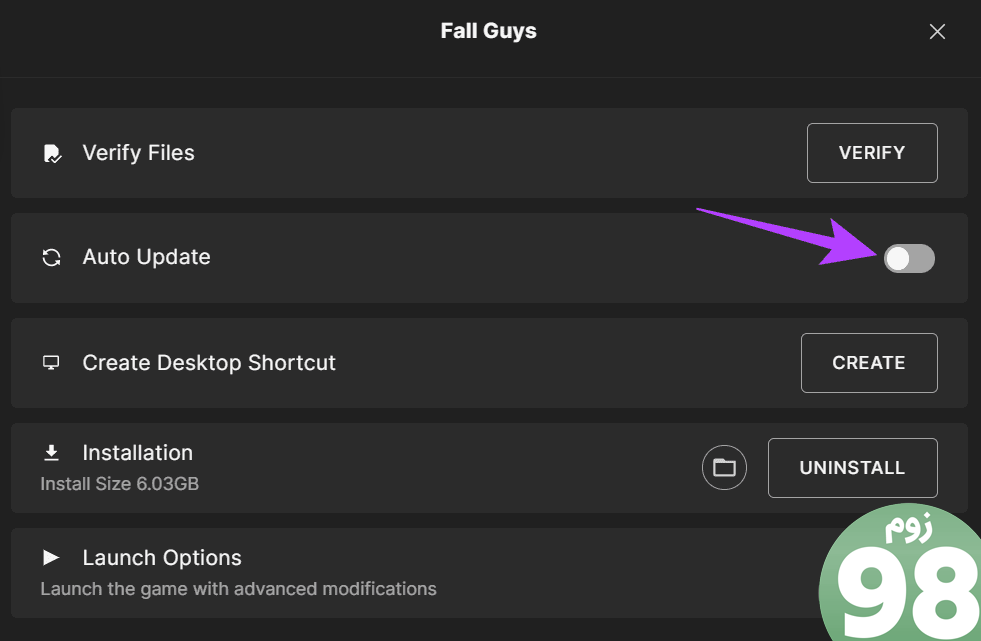
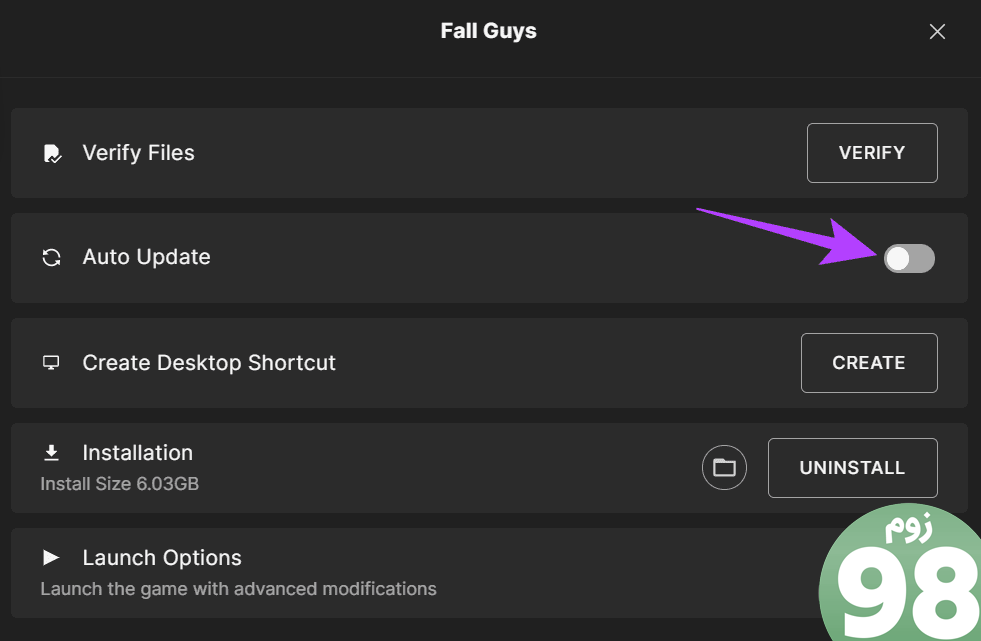
اگر از قبل روشن است و بازی بهروزرسانی نمیشود، تأیید را بزنید و دوباره بهروزرسانی خودکار را تغییر دهید.
4 راه برای رفع به روز نشدن لانچر Epic Games
اگر هنوز نمیتوانید Epic Games Launcher و بازیهای موجود در آن را بهروزرسانی کنید، در اینجا چند نکته برای رفع مشکل وجود دارد:
1. وضعیت Epic Games را بررسی کنید
ممکن است به دلیل خطاهایی که در انتهای Epic وجود دارد، بهروزرسانی جدیدی را مشاهده نکنید. با استفاده از لینک زیر می توانید این موضوع را تایید کنید. اگر می گوید برخی از مشکلات وجود دارد، بهتر است صبر کنید تا مشکل برطرف شود.
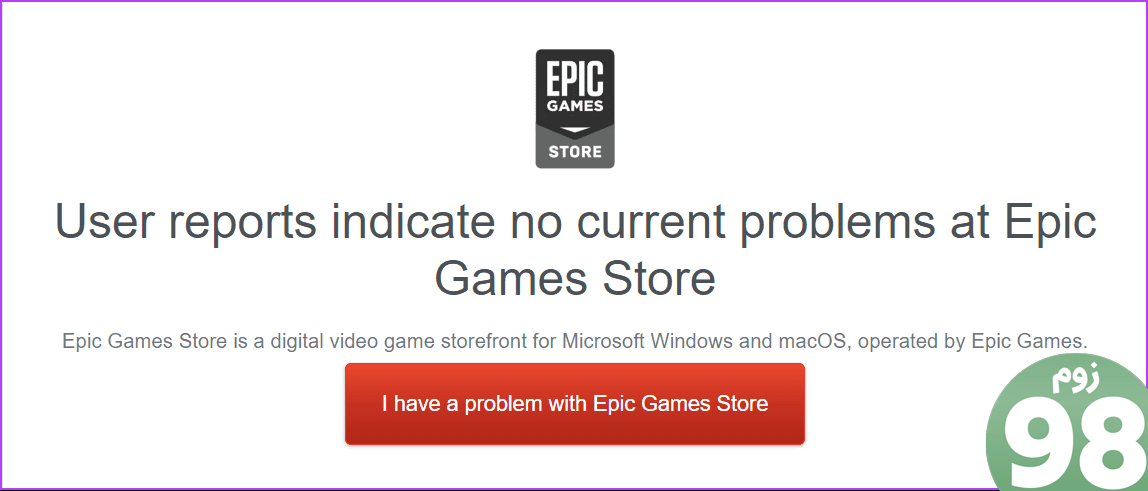
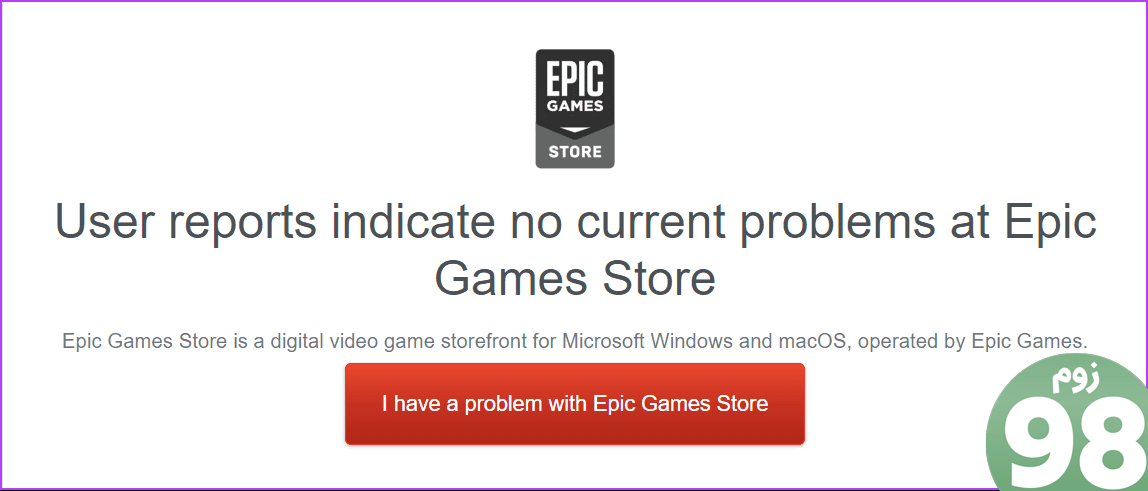
2. بررسی کنید که آیا سیستم شما با Epic Games Launcher سازگار است یا خیر
حتی اگر بتوانید لانچر را نصب کنید، ممکن است با مشکلاتی از جمله به روز نشدن لانچر مواجه شوید. در این صورت، بهتر است بررسی کنید که آیا سیستم شما مشخصات لازم را دارد یا خیر:
- سیستم عامل: ویندوز 7 و بالاتر | macOS 10.13 و بالاتر
- پردازنده: حداقل Intel Core 2 Duo یا AMD Athlon 2×2
- حافظه: 2 گیگابایت
- کارت ویدئو: حداقل GPU سازگار با DirectX 9.0c. NVIDIA Geforce 7800 (512 MB) یا AMD Radeon HD 4600 (512MB)/Intel HD 4000
- هارد دیسک: حداقل 1.5 گیگابایت


3. Epic Games Launcher را به عنوان مدیر اجرا کنید
زمانی که برنامه ای را به عنوان مدیر اجرا می کنید، در اولویت قرار می گیرد و تمام منابع لازم بر این اساس تخصیص می یابد. پس از اجرای لانچر به عنوان مدیر، لانچر را دوباره باز کنید و مراحل ذکر شده در بالا را برای به روز رسانی لانچر Epic Games و بازی های آن دنبال کنید. در اینجا نحوه باز کردن آن به عنوان یک مدیر آمده است.
مرحله 1: بازیهای Epic را در نوار جستجو جستجو کنید و روی “اجرا به عنوان سرپرست” کلیک کنید.
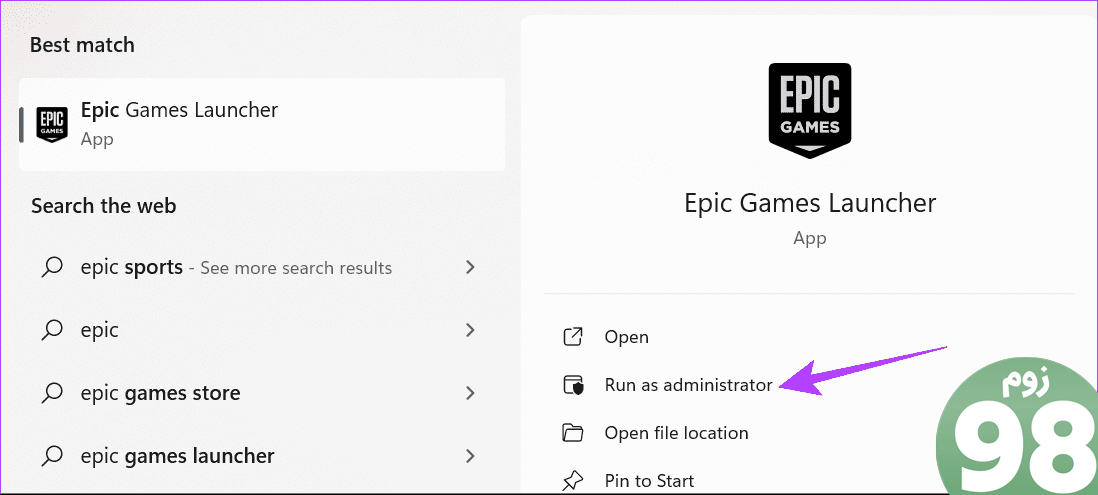
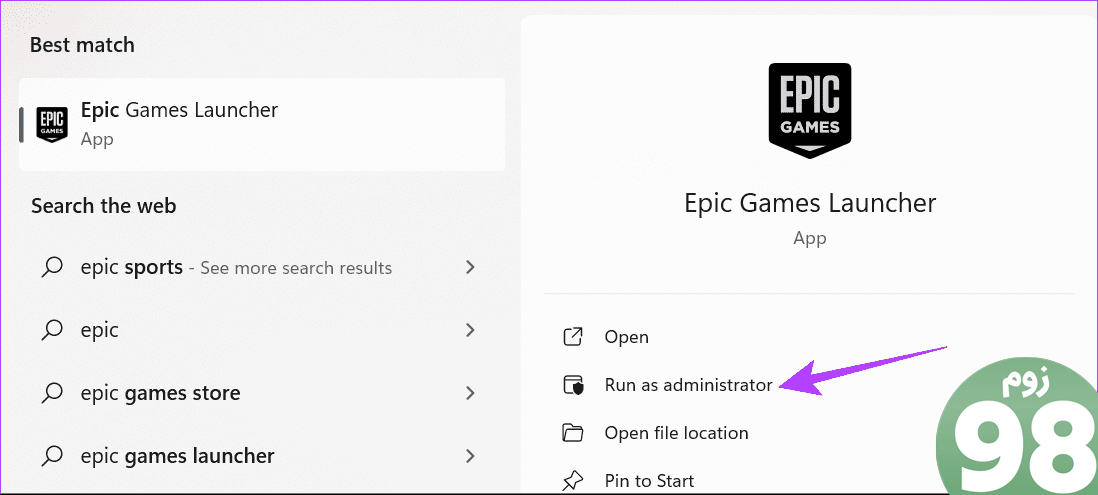
مرحله 2: برای تأیید روی بله کلیک کنید. همین.
4. Epic Games Launcher را دوباره نصب کنید
فایلهای خاصی را میتوان با برنامه مرتبط کرد و از عملکرد صحیح برنامه جلوگیری کرد. در این صورت، بهتر است برنامه را دوباره نصب کنید. ابتدا از خروج اجباری لانچر Epic Games اطمینان حاصل کنید و سپس:
مرحله 1: تنظیمات را باز کنید > برنامه ها را انتخاب کنید و سپس روی برنامه های نصب شده کلیک کنید.
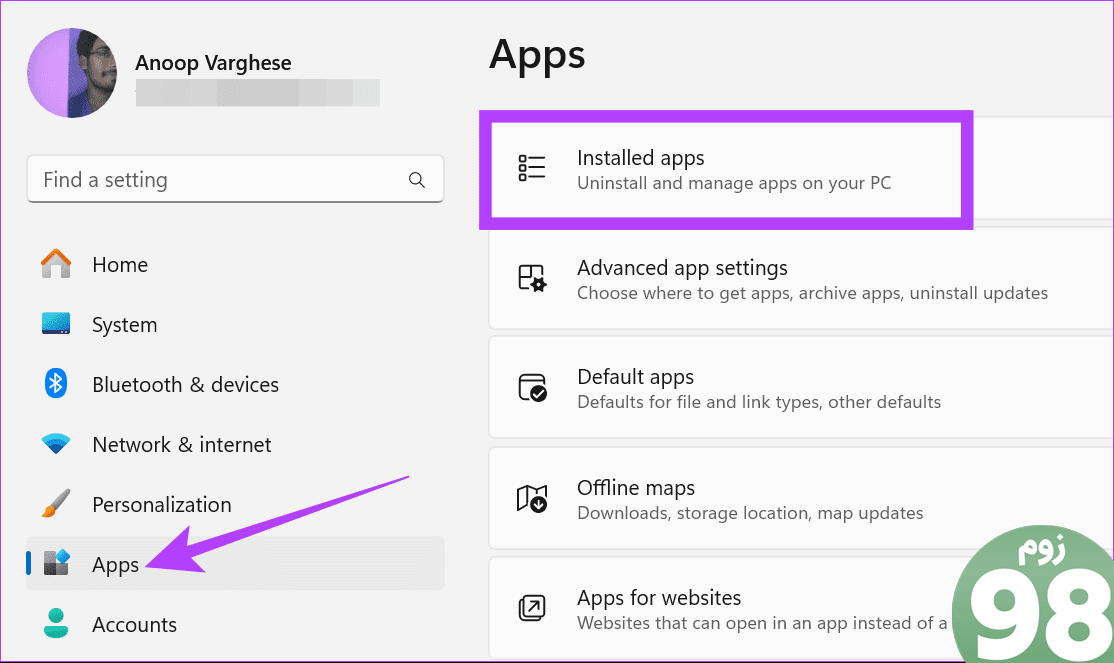
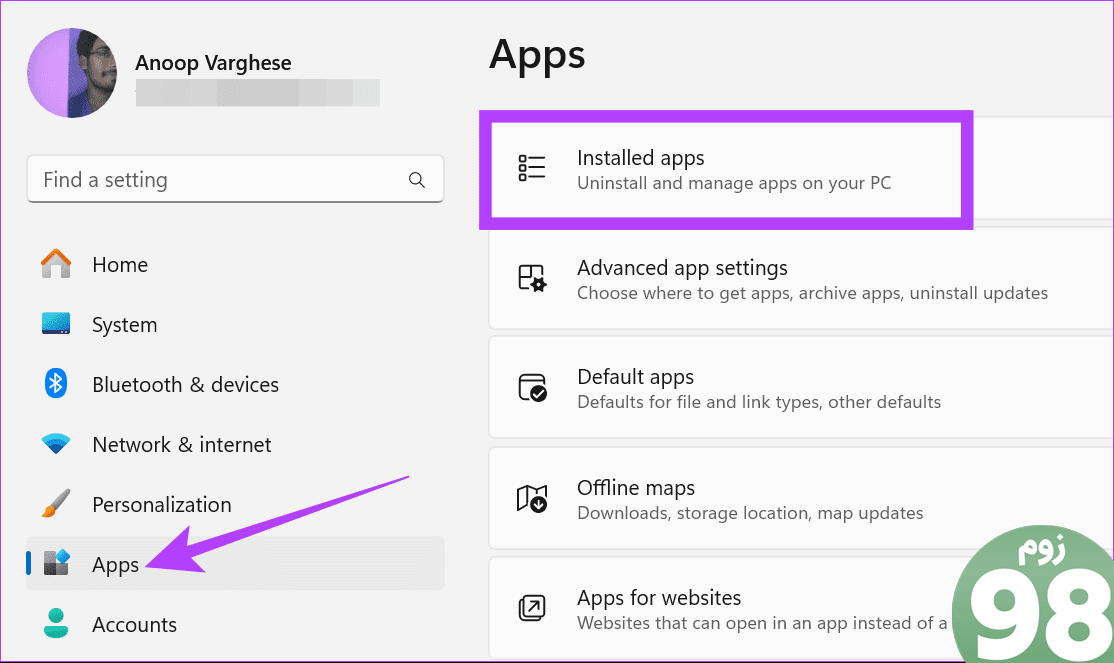
مرحله 2: راهانداز Epic Games را پیدا کنید و روی سه نقطه کنار آن کلیک کنید تا Uninstall را انتخاب کنید.
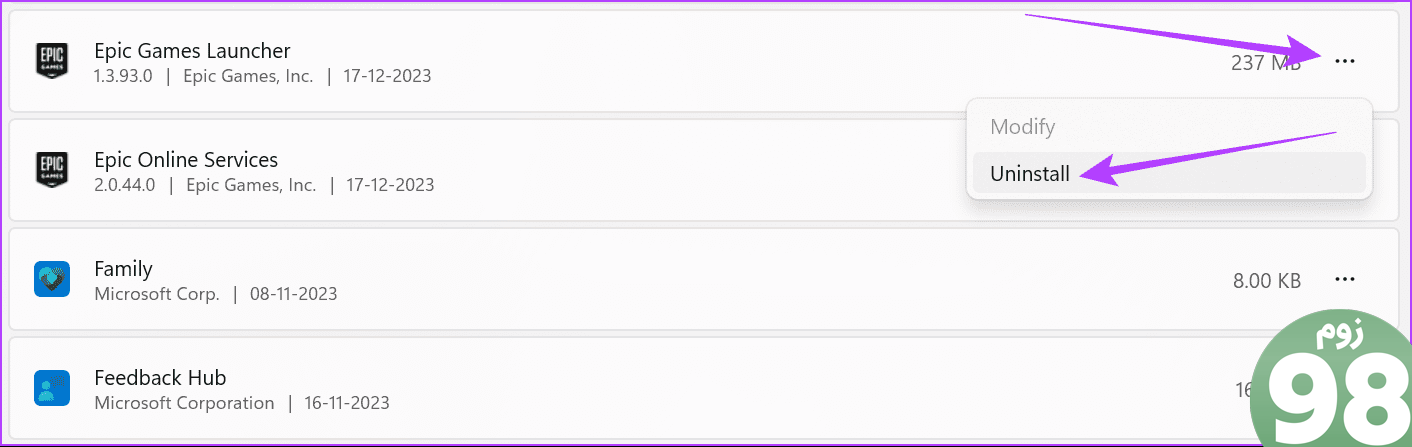
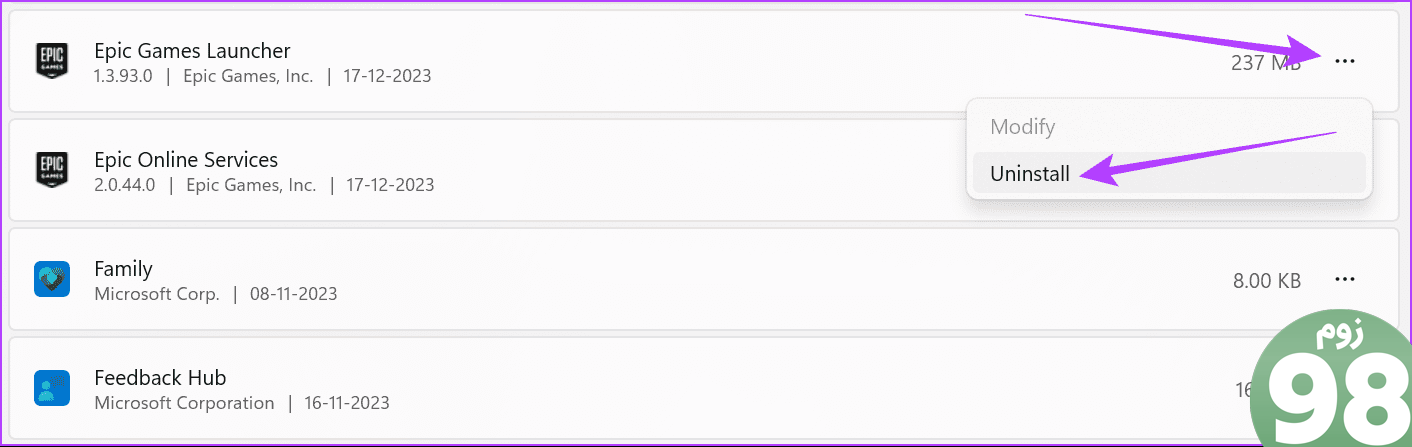
مرحله 3: برای تأیید روی Uninstall کلیک کنید.
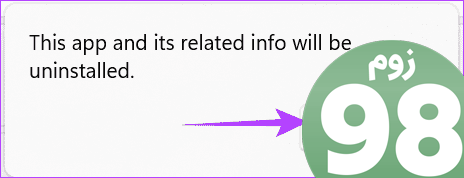
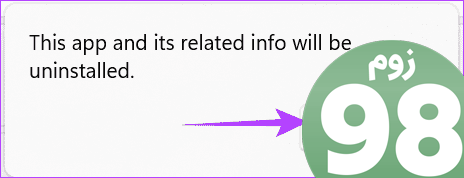
پس از حذف برنامه، آن را از لینک زیر نصب کنید. با دنبال کردن مراحل ذکر شده در بالا، بررسی کنید که آیا می توانید برنامه را به روز کنید.
از تجربه بهتر لذت ببرید
اکنون که می دانید چگونه لانچر بازی های Epic را به روز کنید، می توانید از بهترین برنامه و تجربه بازی بهینه شده برای سیستم خود لذت ببرید. اگر پیشنهاد یا سؤال بیشتری دارید، در زیر نظر دهید.
امیدواریم از این مقاله نحوه به روز رسانی Epic Games Launcher و بازی های آن در ویندوز مجله نود و هشت زوم استفاده لازم را کرده باشید و در صورت تمایل آنرا با دوستان خود به اشتراک بگذارید و با امتیاز از قسمت پایین و درج نظرات ما را در ارائه مقالات بهتر یاری کنید
لینک کوتاه مقاله : https://5ia.ir/ifoBrI
کوتاه کننده لینک
کد QR :

 t_98zoom@ به کانال تلگرام 98 زوم بپیوندید
t_98zoom@ به کانال تلگرام 98 زوم بپیوندید







آخرین دیدگاهها